Page 1
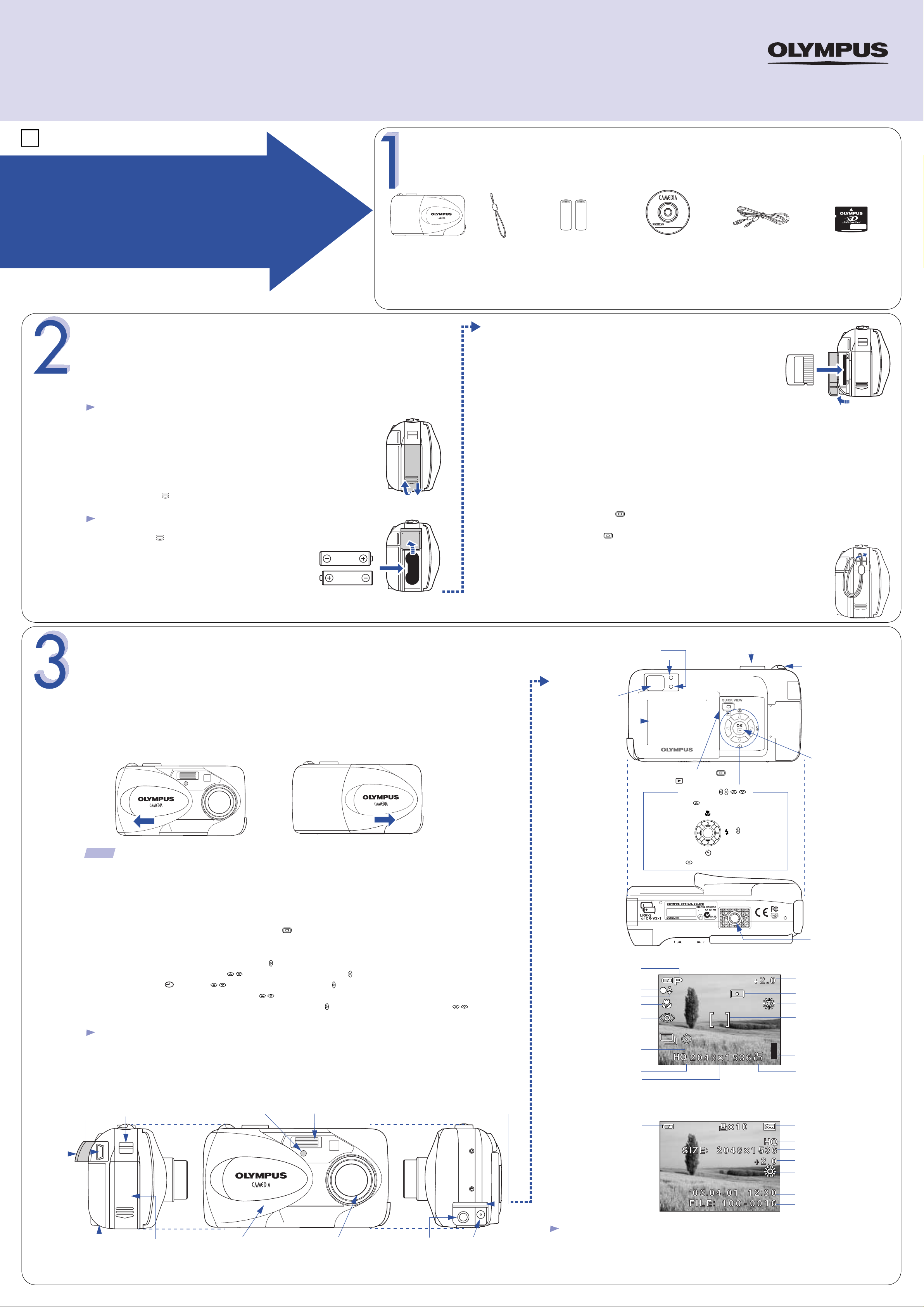
Statiefaansluiting
Zoeker
Groene LED
Oranje LED
Monitorknop (SNELWEERGAVE )
Weergaveknop ( )
Monitor
OK/MENU-knop
Ontspanknop Zoomknop
Pendelknop ( )
Macroknop
Zelfontspannerknop
Flitserfunctieknop
Batterijlading
Groene LED
Flitser paraat
Flitserfunctie
Macro
Geheugenindicator
Fotografische functie
Belichtingscompensatie
Zelfontspanner
Witbalans
Spotmeting
Beeldkwaliteit
Aantal stilstaande beelden dat
nog kan worden opgeslagen
AF-teken
Repeterende opnamen
Resolutie
Batterijlading
Afdrukwachtrij /
Aantal afdrukken
Beveiligd
Beeldkwaliteit
Resolutie
Belichtingscompensatie
Witbalans
Datum en tijd
Bestandsnummer
(Stilstaand beeld)
OLYMPUS AMERICA INC.
QuickStart Guide
Two Corporate Center Drive, Melville,
NY 11747-3157, U.S.A.
http://support.olympusamerica.com/
D-560ZOOM / C-350ZOOM / X-200
NL
BEGIN HIER
Ongetwijfeld zult u snel met uw Digitale Camera willen
gaan fotograferen. Daarom doet u er goed aan de in het
nu volgende beschreven genummerde stappen een voor
een uit te voeren.
Voor meer gedetailleerde informatie over geavanceerde functies,
raadpleegt u de gedrukte Beknopte Handleiding die in het pakket
is bijgesloten, of de Reference Manual op de CD-ROM.
Digitale camera Camerariem AA-formaat Alkalinebatterijen
Het pakket bevat de volgende artikelen: Beknopte handleiding, videokabeltje, garantiekaart, registratiekaart (niet in alle landen)
en een boekje met veiligheidsmaatregelen.
OLYMPUS OPTICAL CO. (EUROPA) GMBH.
Wendenstrasse 14-18,
20097 Hamburg, Germany
http://www.olympus-europa.com/
http://www.olympus.com/
PAK HET PAKKET UIT
Pak uw digitale camera en de hieronder afgebeelde onderdelen uit.
Deze heeft u nodig om de nu volgende stappen voor het instellen van de camera uit te kunnen voeren.
(R6) – 2 stuks
CD-ROM met
CAMEDIA Master
USB-kabeltje (grijs) xD-Picture Card
MAAK DE CAMERA GEBRUIKSKLAAR
Voordat u uw Olympus digitale camera kunt gaan gebruiken, moet u ...
a. Batterijen in de camera zetten
Opmerking: Het batterijcompartiment en de kaartsleuf
worden toegankelijk door de betreffende klepjes te
openen.
• Sluit de lenskap.
• Schuif het deksel van het batterijcompartiment open in de
richting van pijl en klap het open, als afgebeeld.
• Steek de batterijen in het batterijcompartiment.
• Sluit het deksel van het batterijcompartiment zo dat het de
batterijen naar binnen drukt en schuif het deksel dicht, terwijl
u op het merkteken drukt.
Opmerking: Gaat het sluiten van het deksel moeilijk,
forceer dan niets. Druk met het deksel gesloten stevig op
het merkteken en schuif het deksel dicht.
b.xD-Picture Card in de camera zetten
De foto’s die u maakt worden door uw camera opgeslagen op
n xD-Picture Card. Deze kaartjes zijn verkrijgbaar in diverse
ee
opslag
beelden blijven ook bewaard als u de camera uitschakelt en/of
de batterijen uit de camera haalt.
Overtuig u ervan dat u de batterijen en een xD-Picture Card goed in de camera heeft
gezet, door op de knop te drukken. In de monitor moet nu de melding „NO PICTURE”
(Geen beeld) verschijnen. Als dat inderdaad het geval is schakelt u de camera uit door
opnieuw op de knop te drukken.
capaciteiten. De op de xD-Picture Card opgeslagen
• Open het klepje over de kaartsleuf.
• Houd het kaartje in de juiste stand voor de kaartsleuf.
• Steek de xD-Picture Card, als afgebeeld, in de veerbelaste
kaartsleuf. Druk het kaartje helemaal naar binnen, tot het op zijn
plaats vast klikt.
• Om de xD-Picture Card uit de camera te halen, drukt u het kaartje
iets verder naar binnen. Als u het kaartje dan voorzichtig loslaat,
veert het omhoog en kunt u het uit de camera halen.
• Sluit het klepje over de kaartsleuf.
• Wilt u de batterijen uit de camera halen, dan overtuigt u zich
er eerst van dat de monitor en de LED, naast de zoeker,
gedoofd zijn.
SCHAKEL DE CAMERA IN
Om de camera IN of UIT te schakelen hoeft u alleen maar de lenskap open of dicht te schuiven.
a. Schakel de camera in (IN DE STAND FOTOGRAFEREN)
• Schuif de lenskap helemaal open, tot hij inklikt. De lens schuift nu naar voren.
• Wilt u de camera weer uitschakelen, dan schuift u de lenskap zover dicht dat u de eerste klikstand voelt.
Wacht tot de lens zich helemaal heeft teruggetrokken en schuif dan de lenskap helemaal dicht.
Ingeschakeld
c. Bevestig de camerariem (OPTIONEEL)
Als u de camerariem als afgebeeld aan de camera bevestigt,
wordt de camera makkelijker te hanteren.
Uitgeschakeld
TIP
: Om de batterijen maximaal te kunnen benutten, is de camera voorzien van een energiespaarschakeling die de camera in de
sluimerstand zet als hij circa drie (3) minuten niet gebruikt wordt.
b.Stel datum en tijd in (OPTIONEEL)
Als u de camera voor de eerste keer gaat gebruiken, moet u datum en tijd in te stellen.
Datum en tijd beïnvloeden namelijk de wijze waarop bestandsnamen tot stand komen en bovendien wordt
deze informatie aan elk beeld toegevoegd.
• Druk met de lenskap gesloten eenmaal op de knop . Daarmee schakelt u de monitor in met daarin de melding
„NO PICTURE”(Geen beeld). Datum en tijd kunt u ook instellen als de camera in de stand Fotograferen staat.
• Open het hoofdmenu door op de
• Selecteer MODE MENU (Functiemenu) door op te drukken.
• Selecteer SETUP (Instellen) door op te drukken en druk dan op .
• Selecteer de functie door op te drukken en druk dan op .
• Selecteer de gewenste datumnotatie door op te drukken.
• Stel de betreffende cijfergroepen van datum en tijd in door met de cijfergroep te kiezen en met de juiste
waarde in te stellen. Herhaal deze procedure tot u datum en tijd volledig heeft ingesteld.
Opmerking: De tijd wordt ingesteld volgens het 24-uurs systeem.
• Bevestig de ingestelde datum en tijd en sluit het menu door tweemaal op de
OK/
MENU-knop te drukken.
c. De verschillende onderdelen van de camera
Klepje
over de
connector
Trek er wat tijd voor uit om u aan de hand van de afbeeldingen vertrouwd te maken met de verschillende
onderdelen en knoppen van de camera.
USB-
connector
Bevestigingspunt camerariem
Zelfontspanner-LED
Flitser
OK/
MENU-knop te drukken.
Klepje over de connectors
Indicaties in de monitor met de camera in de stand Fotograferen
Indicaties in de monitor met de camera in de stand Weergeven
DC-IN / VIDEO OUT
Klepje over de kaartsleuf
Printed in Germany · OE · 22.5 · 3/2003 · Hab. · E0419771
Deksel batterijcompartiment
Lenskap
Lens
Connector
VIDEO OUT
Connector DC-IN
Opmerking: Bepaald door de camera-instellingen is het mogelijk dat niet alle
indicaties in de monitor verschijnen.
Page 2
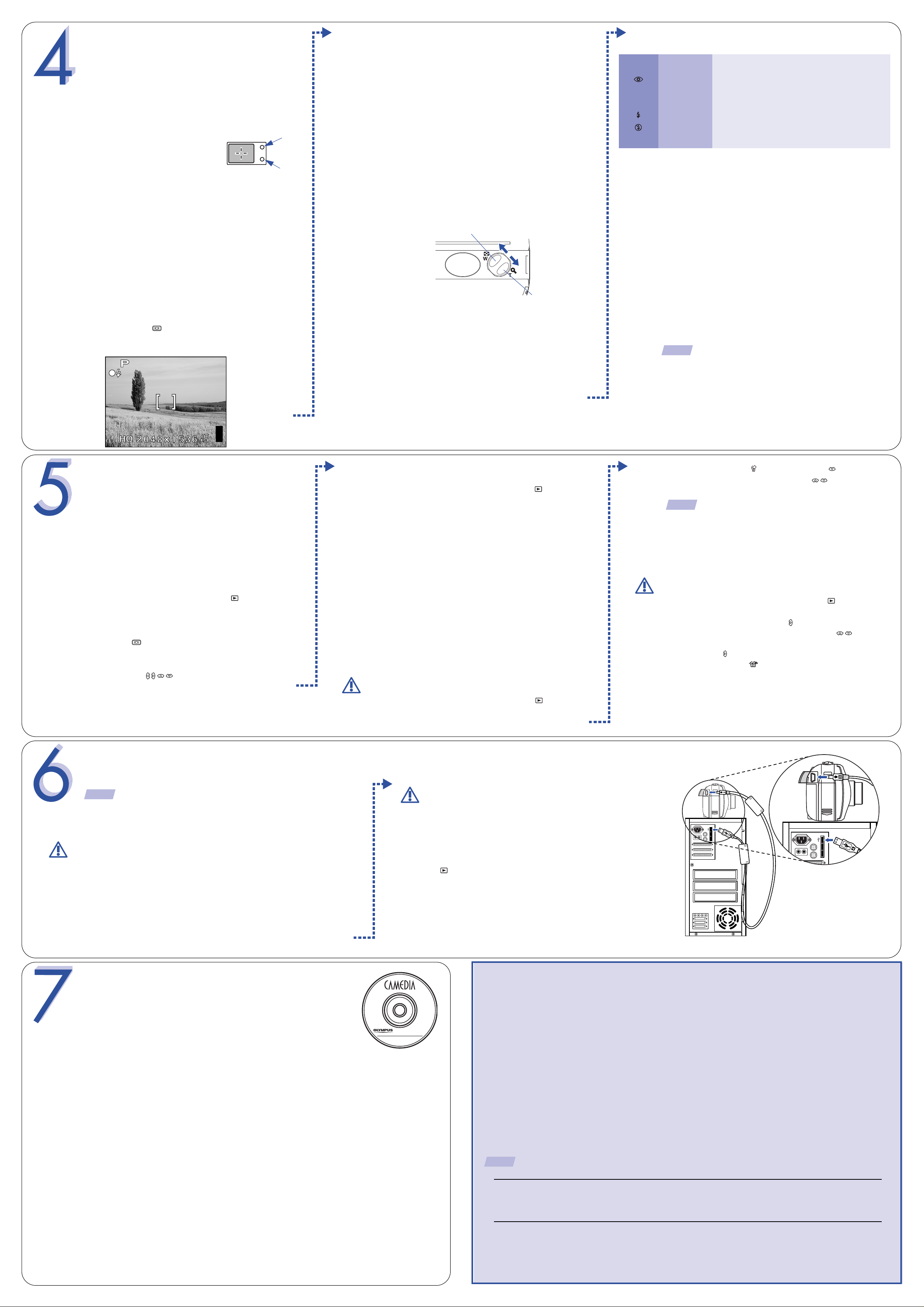
TIP
FOTOGRAFEREN
U kunt uw onderwerp op twee manieren afkaderen:
met de zoeker of met de monitor. Afhankelijk van de
fotografische condities heeft elke methode zijn eigen
voordelen. Voor meer informatie raadpleegt u de
gedrukte Beknopte Handleiding.
a. Fotograferen met de zoeker
• Schuif de lenskap helemaal open.
• Kader uw onderwerp zo af dat het
het AF-teken in de zoeker vult.
• Druk de ontspanknop half in.
Brandt de groene LED naast de zoeker constant, dan is
dat de bevestiging dat de digitale camera scherpstelling
en belichting goed heeft ingesteld. De oranje LED geeft
aan dat u er goed aan doet de flitser te gebruiken en/of de
flitser wordt opgeladen (als de LED knippert) of
gebruiksklaar is (als de LED constant brandt).
• Maak de opname door de ontspanknop helemaal in te
drukken. Een kort pieptoontje geeft aan dat de opname
gemaakt is.
b.Fotograferen met de monitor
• Schuif de lenskap helemaal open.
• Druk op de knop .
• Kader uw onderwerp af terwijl u naar uw onderwerp
in de monitor kijkt.
Oranje LED
Groene LED
In de monitor geven functiepictogrammen de camerainstellingen aan en verschaffen belangrijke informatie
over flitser, beeldkwaliteit, batterijlading en het aantal
opnamen dat u nog kunt maken.
• Druk de ontspanknop half in. Zijn scherpstelling en
belichting goed ingesteld, dan brandt de groene LED
constant.
• Maak de opname door de ontspanknop helemaal in te
drukken. Een kort pieptoontje geeft aan dat de opname
gemaakt is.
c. Zoomen
Deze digitale camera beschikt over een zoomlens
waarmee u uw onderwerp dichterbij kunt halen, of
weidse groothoekopnamen kunt maken.
Hier drukken om uit te zoomen
• Zoomt u uit, dan krijgt u een meer panoramisch beeld.
• Zoomt u in, dan haalt u uw onderwerp dichterbij.
d.Flitserfuncties
De flitser van deze digitale camera beschikt weliswaar
over diverse functies, maar afhankelijk van de ingestelde
fotografische functie, zijn niet altijd alle flitserfuncties
beschikbaar.
Hier drukken om
in te zoomen
Pictogram Flitserfunctie Toelichting
Geen Autoflitsen De camera bepaalt automatisch of de flitser gebruikt
moet worden.
Onderdrukken
van rode ogen
Invulflitsen De flitser ontsteekt bij elke opname.
Flitser uit Deze functie gebruikt u wanneer flitsen niet is
Vermindert het rode-ogeneffect door een aantal
inleidende flitsen af te geven zodat de oogpupillen zich
samentrekken voordat de hoofdflits ontsteekt.
The strobe effect is normal operation for this mode.
toegestaan of ongewenst is. Met deze functie ontsteekt
de flitser nooit.
Drukt u de ontspanknop half in en brandt de oranje LED,
rechts naast de zoeker, constant dan is de flitser
gebruiksklaar. Knippert de oranje LED, dan wordt de
flitser opgeladen.
e. Aantal beelden dat u nog kunt opslaan
In uw digitale camera kunt u xD-Picture Cards gebruiken
van 16 MB tot 256 MB. Het aantal beelden dat u daarop
kunt opslaan is afhankelijk van de ingestelde
beeldkwaliteit.
Voor een volledige beschrijving van alle
beeldkwaliteiten, het aantal beelden dat u bij de diverse
resoluties kunt opslaan en de opslagcapaciteit van de
xD-Picture Cards raadpleegt u de Reference Manual.
TIP
: Wilt u weten hoeveel beelden u nog over heeft, dan schakelt
u de monitor in en kijkt u naar het getal in de
rechterbenedenhoek. Onthoud ook dat u overbodig geworden
beelden altijd kunt wissen en zo ruimte kunt maken voor
andere beelden (zie Stap 5).
BEELDEN BEKIJKEN EN
WISSEN
Met deze digitale camera kunt u niet alleen uw foto’s
bekijken, maar de foto’s die u niet bevallen ook wissen.
a. Beelden bekijken
U kunt de camera op twee manieren in de stand
Weergeven zetten.
• Als de camera uitgeschakeld en de lenskap gesloten is,
drukt u daarvoor eenmaal op de knop (Weergeven).
OF
• Als de camera in de stand fotograferen staat en de lenskap
helemaal geopend is, drukt u tweemaal kort achter elkaar
op de knop (Snelweergave).
In de LCD-monitor verschijnt de laatst gemaakte opname.
Met de knoppen kunt u in de op de xD-Picture Card
opgeslagen beelden bladeren.
Bent u klaar met het bekijken van beelden, dan:
• Schakelt u de camera uit door op de knop (Weergeven)
te drukken.
OF
• Zet u de camera weer in de stand Fotograferen door de
ontspanknop half in te drukken.
b.Beelden wissen
Het fraaie van digitale fotografie is dat u foto’s die u
bevallen kunt bewaren en de overige kunt wissen en de
vrijgemaakte geheugenruimte weer kunt gebruiken om
er nieuwe foto’s op op te slaan. Met deze digitale camera
kunt u overbodig geworden digitale foto’s op twee
manieren blijvend verwijderen:
Enkelbeeld wissen: Verwijdert het op dat moment in de
monitor getoonde beeld.
Eenmaal gewiste beelden kunt u niet meer herstellen
• Druk met de lenskap gesloten, op de knop (Weergeven)
en kies met de pendelnop het beeld dat u wilt wissen.
• Druk op de
OK/MENU-knop
• Selecteer de functie (Wissen) door op ste drukken.
• Selecteer de optie YES (Ja) door op te drukken en
druk dan op de
TIP
: Ook kunt u beelden wissen als u de functie „Snelweergave” in
Stap 5a ingesteld heeft. Dit is vooral een handige methode
om een beeld dat u zojuist gefotografeerd heeft snel weer te
wissen.
OK/MENU-knop
.
Alle beelden wissen: Met deze functie wist u alle
beelden op de xD-Picture Card in één bewerking.
Behalve beelden die u beveiligd heeft.
Eenmaal gewiste beelden kunt u niet meer herstellen
• Druk met de lenskap gesloten op de knop (Weergeven).
• Druk op de
MENU (Functiemenu) door op te drukken.
• Selecteer het tabblad CARD (Kaartje) met en open
het scherm CARD SETUP (Kaartje instellen) door
tweemaal op te drukken.
• Nu wordt de functie ALL ERASE (Alles wissen)
gemarkeerd. Druk op de
• Uit veiligheidsoverwegingen vraagt deze digitale camera u
de wisbewerking al of niet te bevestigen door de optie YES
(Ja) of NO (Nee) te selecteren, omdat deze bewerking alle
.
niet beveiligde beelden blijvend verwijdert. Selecteer de
optie YES en druk op de
OK/MENU-knop
OK/MENU-knop
OK/MENU-knop
en selecteer de optie MODE
.
.
AANSLUITEN VAN DE CAMERA
OP EEN COMPUTER
TIP
: Om tijdens het overbrengen van beelden van een ononderbroken elektrische
voeding verzekerd te zijn, maakt u gebruik van de los verkrijgbare
lichtnetadapter.
Overtuig u ervan dat de camera uitgeschakeld is voordat u hem
op uw computer aansluit.
Olympus heeft het aansluiten van deze digitale camera op uw computer
heel eenvoudig gemaakt.
• Schakel de camera uit.
• Steek het bij de camera geleverde USB-kabeltje, als hiernaast rechts
afgebeeld, in de connectors van uw camera en computer.
• Wordt de camera niet automatisch ingeschakeld, dan drukt u op
de knop (Weergeven). Het dataverkeer met de camera komt
automatisch tot stand.
SOFTWARE VOOR DE
CAMERA INSTALLEREN
Het merendeel van de primaire functies van uw nieuwe Olympus digitale
camera heeft u nu wel onder de knie. Nu kunt u de nieuwe mogelijkheden
van uw computer gaan verkennen die de digitale fotografie biedt.
U bent nu nog maar enkele stappen verwijderd van bezigheden zoals het
bewerken en afdrukken van foto’s en nog veel meer.
Iets over de CD-ROM met Olympus CAMEDIA Master
Uw Olympus digitale camera werd geleverd met een pakket software en documentatie,
zo bevat de CD:
• CAMEDIA Master: Software voor het binnenhalen van foto’s vanaf de camera en het
bekijken, organiseren, retoucheren en afdrukken van uw digitale foto’s en filmbeelden.
• USB Driver for Windows 98: Als u met het besturingssysteem Microsoft Windows 98 werkt,
moet u dit hulpprogramma installeren om communicatie tussen de camera en uw computer
mogelijk te maken.
• Olympus Digital Camera Reference Manual: Een compleet naslagwerk dat in digitale vorm
in het bestandstype PDF is opgeslagen op de CD.
Nu kunt u de computer software gaan installeren.
• Open het CD-ROM pakket met daarin CAMEDIA Master en zoek de Software Installation
Guide op in de taal die u wilt gebruiken.
• Volg de stap voor stap aanwijzingen voor het installeren van de software en beleef het plezier
van uw nieuwe mogelijkheden voor het verwerken van digitale foto’s.
• Om de onderwerpgerichte aanwijzingen te openen, klikt u op „How to install” in het eerste
venster dat geopend wordt als u de CD in het CD-ROM-station van uw computer legt.
Gebruikers van Windows 98 moeten de software
„USB Driver for Windows 98” installeren voordat
deze digitale camera op de computer aangesloten
kan worden. Raadpleeg voor volledige informatie
ook de Software Installation Guide.
Extra mogelijkheden van de camera
Deze digitale camera beschikt over een groot aantal geavanceerde kenmerken waarmee u uw creatieve mogelijkheden
kunt verruimen. Hier volgt een aantal voorbeelden. Raadpleeg de Beknopte Handleiding voor deze mogelijkheden en
nog veel meer.
• Vier Motiefprogramma’s: Bij deze camera kunt u, bepaald door de fotografische condities en het nagestreefde effect,
kiezen uit vier onderwerpgerichte fotografische functies.
• Repeterende opnamen: Hiermee fotografeert u een reeks opeenvolgende opnamen.
• Stilstaande beelden bewerken: Stilstaande beelden kunt u bewerken en als nieuwe beelden opslaan.
• Macrofunctie: Voor close-ups over een afstand van slechts 20 cm, kiest u de functie Macro.
• Filmbeelden fotograferen: Inderdaad, met deze digitale camera kunt u ook bewegende beelden fotograferen!
(Er wordt echter geen geluid opgenomen.)
• Twee-in-een beelden: Deze functie combineert twee achtereenvolgens gefotografeerde beelden en slaat die op als
een enkel beeld.
• Gezoomd weergeven: Hiermee vergroot u het in de monitor getoonde beeld, zodat u de details van het geselecteerde
beeld kunt controleren.
• Indexbeeld: Hiermee kunt u in de monitor een aantal miniatuurbeelden tegelijk bekijken.
• Beelden beveiligen: Deze functie voorkomt dat u beelden onbedoeld wist.
• Videoweergave: Hiermee kunt u uw beelden en filmbeelden op een TV-ontvanger bekijken.
• Panoramaopnamen: Met de panoramafunctie en Olympus CAMEDIA Master software kunt u elkaar overlappende foto’s
tot een enkel beeld samenvoegen.
: Vergeet niet uw Registratiekaart (wordt niet in alle landen verstrekt) in te vullen en terug te zenden.
Houd ook alle documentatie van de camera bij de hand.
BELANGRIJK! Geachte Koper/Koopster,
Zorg ervoor dat het Nederlandse garantiebewijs geheel is ingevuld en afgestempeld door uw leverancier.
Bewaar de aankoopbon zeer zorgvuldig. Als u onverhoopt gebruik moet maken van de garantievoorwaarden,
dient u deze bescheiden te overleggen.
Technical Support (USA)
1-888-553-4448 (Toll-free)
8:00 AM - 10:00 PM ET
Monday - Friday
European Technical Customer Support:
Bezoek ook onze homepage http://www.olympus-europa.com
Of bel ons gratis nummer 008800 - 67 10 83 00 of de volgende
NIET GRATIS nummers:
+49 180 5 - 67 10 83 en +49 40 - 23 77 38 99
van maandag tot en met vrijdag tussen 09.00 uur en 18.00 uur.
